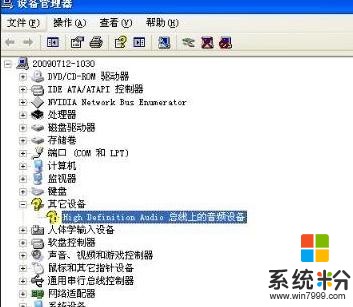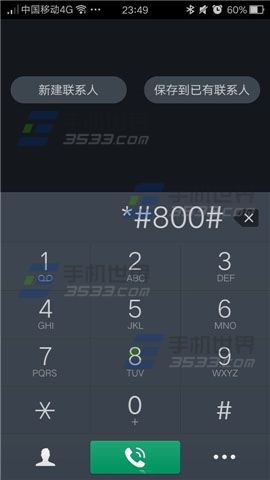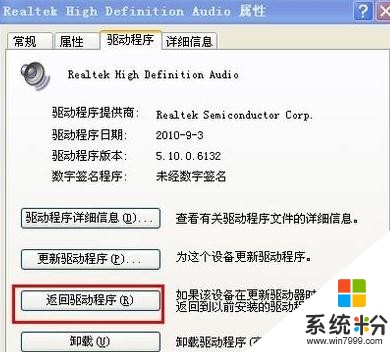thinkpad 外放没声音怎么办
提问者:泷爷惟爱你 | 浏览 次 | 提问时间:2017-06-07 | 回答数量:1
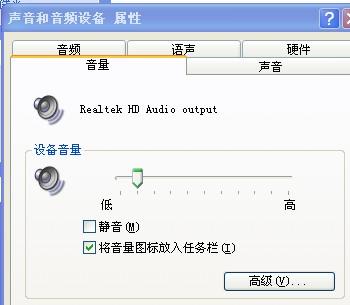 如果音响和外接耳机都没有声音,那么看一下系统输出是否正常,这样可直接判断是驱动问题还是硬件问题了,如果如下图所示在播放音乐的时候默认音频设备有反应则说明驱动是正常的,声卡也是正...
如果音响和外接耳机都没有声音,那么看一下系统输出是否正常,这样可直接判断是驱动问题还是硬件问题了,如果如下图所示在播放音乐的时候默认音频设备有反应则说明驱动是正常的,声卡也是正...
有时情可到老
回答数:19 | 被采纳数:83
笔记本没有声音首先判断是否静音,如果不是静音的状态下,笔记本音响无声音的话,插上耳机测试是否有声音用来排除是否笔记本的音响坏了。

如果音响和外接耳机都没有声音,那么看一下系统输出是否正常,这样可直接判断是驱动问题还是硬件问题了,如果如下图所示在播放音乐的时候默认音频设备有反应则说明驱动是正常的,声卡也是正常的,只是在硬件的输出部分存在问题了。
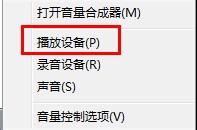

如果默认设备没有反应,则可能是驱动或者系统问题,卸载后重新安装驱动试试,或者重新安装系统。
首先要卸载本机的声卡驱动。对着我的电脑点右键,选择‘管理’。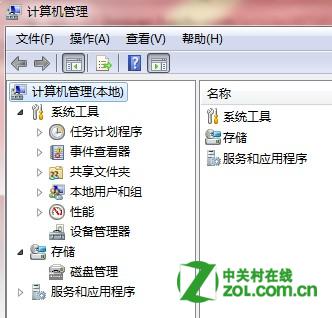
弹出设备管理器窗口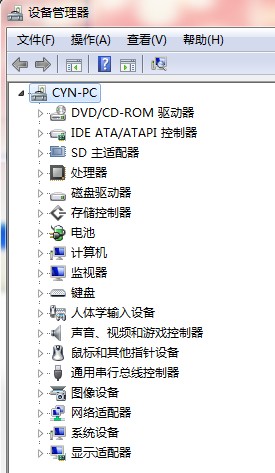
找到“声音、视频和游戏控制器”,点左边加号,列出声卡相关的驱动程序。蓝色部分为本机声卡的主驱动程序,其它是一些辅助声卡的驱动程序。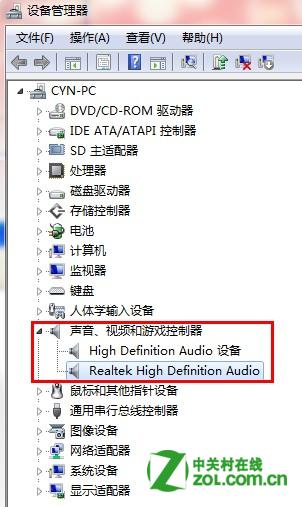
右键点击主驱动程序点“更新驱动程序”,弹出驱动程序更新窗口。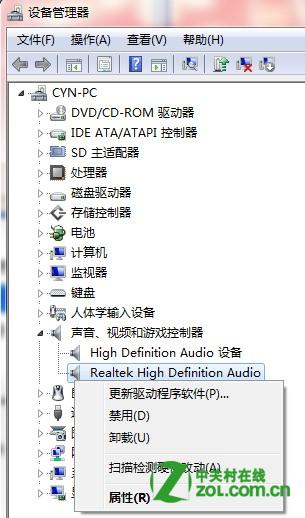
选择“自动安装软件”选项的话,系统会自己查找系统保存的驱动备份,根据备份文件更新现在的驱动程序,系统找到后自动更新,最后点击完成即可,如果查找不到的话要重新用光盘安装一次驱动程序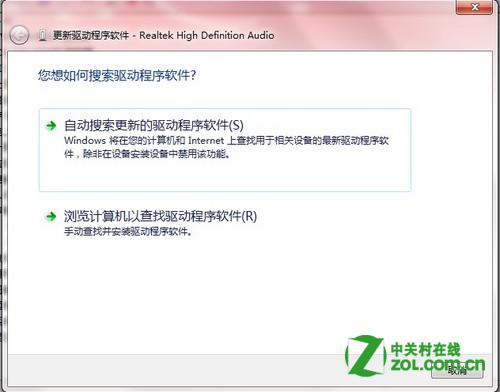
自更新完成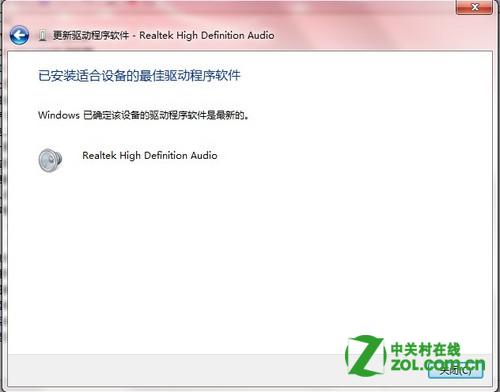
无法找到驱动备份文件,手动选择驱动文件地址(驱动可从网上下载)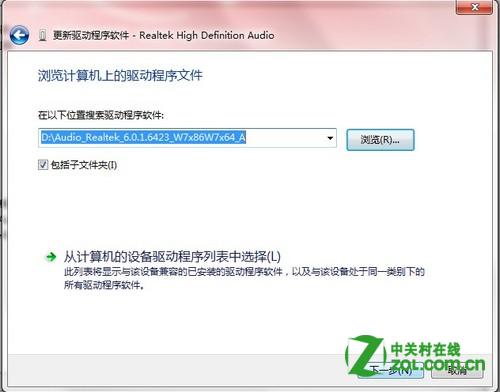
手动下载声卡驱动,一般驱动精灵的自动更新的驱动并不是最新版本的,可以到中关村在线-驱动下载相应的声卡驱动。使用驱动精灵确定声卡的型号,然后的到驱动网站搜索最新的。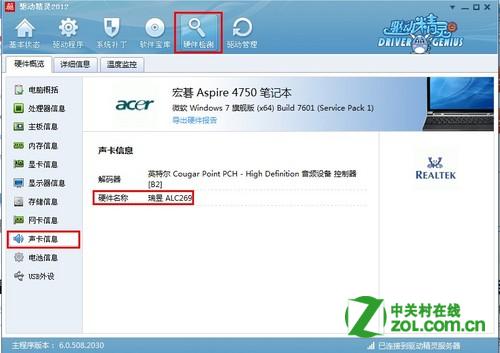
然后就会在指定目录下找到可用的驱动,并自动安装。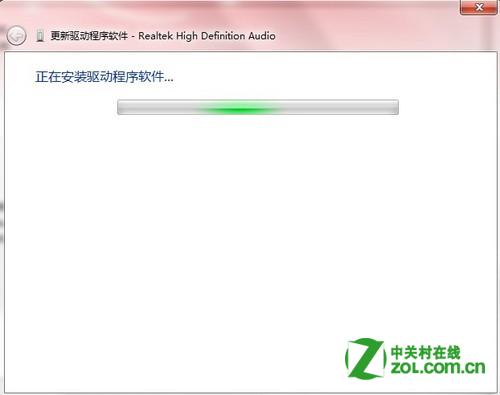
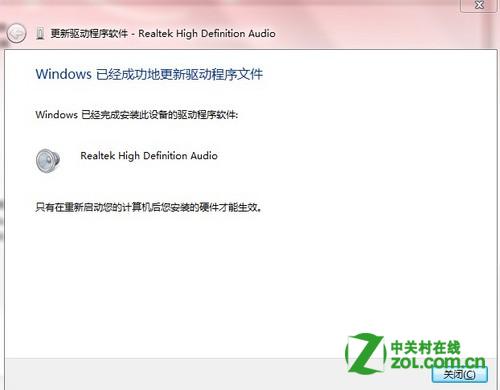
-
今天给大家带来电脑外设音响没声音怎么解决,电脑外设音响没声音怎么处理,让您轻松解决问题。 关于音响没声音这个话题,我想,应该是很多网友们共同的心声吧,下面是学习啦小编带来的关于...
-
无论是休闲娱乐还是心情烦躁的时候,听一首好音乐都是非常惬意的事情,但是有部分windows7 32位旗舰版系统的用户反馈,自己在电脑中使用酷狗音乐没有声音,但系统声音正常的,...
-
OPPO R7外放声音小怎么解决 OPPO R7外放声音小怎么处理
今天给大家带来OPPO,R7外放声音小怎么解决,OPPO,R7外放声音小怎么处理,让您轻松解决问题。OPPO R7外放声音小怎么办?OPPO R7增大外放声音方法。用外放喇叭来听...
-
今天给大家带来笔记本放歌没什么没声音,笔记本放歌没声音怎么解决,让您轻松解决问题。 关于笔记本电脑放歌没声音的问题,一些网友还不清楚该怎么办,那么下面就由学习啦小编来给你们说说...
最新其他问答
- 1 抖音评语大全简短
- 2 抖音怎么获得元宝
- 3 抖音工会礼物优惠
- 4抖音发表评价好评
- 5抖音破五百播放后
- 6在抖音里开通抖音橱窗
- 7抖音评论怎么点开不了
- 8抖音买抖快手买什么
- 9延安有哪些抖音公会
- 10抖音勋章在哪设置的